Kui sul on endiselt AOL-i vana e-posti konto või kasutate seda, mida teie Interneti-teenuse pakkuja teile andis, võib olla aeg kaaluda Gmaili vahetamist. Gmail pakub tonni salvestust (praegu 10 GB ja kasvab), rämpsposti filtreerimist serveri tasandil, kaheastmelist kinnitamist ja juurdepääsu mis tahes veebibrauserist või mobiilseadmest. Teisisõnu, see on turvaline, usaldusväärne ja mugav. Ja kui veedate aega tahvelarvutis või nutitelefonis üldse, pakuvad Gmaili rakendused ainulaadset kogemust.
Teie vana e-posti konto ülekandmine Gmaili ei ole nii raske ja Gmail muudab selle päris valutuks. Seega, kui olete valmis minema edasi ja oma vana e-posti Gmailisse migreerima, logige oma tasuta Gmaili kontole sisse, seejärel tulge tagasi selle juhendi juurde ja järgige alltoodud samme:
E-posti importimine
Vanad e-kirjad saab importida Gmaili, kui te pole neid postiserverist kustutanud. Nii saate salvestada kõik oma Gmaili vanad sõnumid hilisemaks kasutamiseks, saades uusi sõnumeid oma uues Gmaili aadressil.
1. samm : minge menüüsse Seaded> Kontod, seejärel jaotises "Kontrollige teisi kontosid (kasutades POP3)", "klõpsake omale kuuluv POP3-posti konto lisamine".
2. samm : sisestage selle konto e-posti aadress, mida soovite migreerida (vana e-posti aadress).
3. samm : sisestage oma rändava e-posti konto parool ning e-posti pakkuja POP-serveri nimi ja pordi number. Näiteks on AOLi POP-server "pop.aol.com" ja Comcast on "mail.comcast.net". Gmail sisestab teie jaoks teadaolevate pakkujate seaded, kuid kui teil tekib probleeme, küsige oma teenusepakkujalt, kas seaded on õiged.
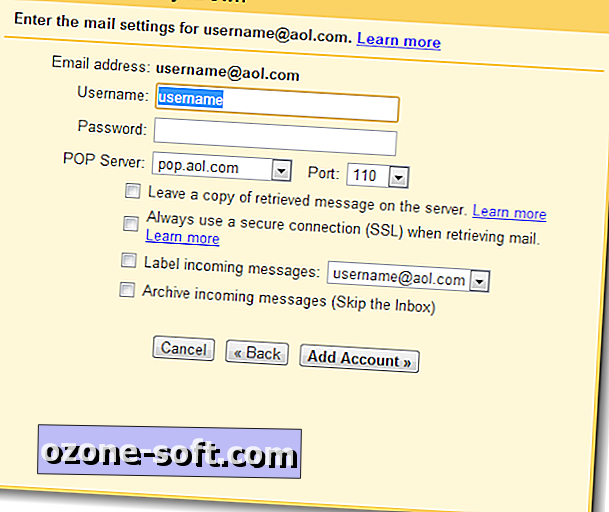
4. samm : otsustage teiste impordi seadete üle.
- Kui soovite kustutada vanad e-kirjad vanast kontoteenuse pakkuja serverist pärast Gmaili importimist, märkige ruut.
- Uute sõnumite kontrollimiseks soovitame kasutada SSL-i. SSL on turvalisem ja aitab kaitsta teid, kui kasutate Gmaili avalikes Wi-Fi võrkudes.
- Saate sissetulevad sõnumid märgistada, kui soovite. Teie vana e-posti aadressi vaikesildi kasutamine võib aidata teil vanemate sõnumite leidmist veidi lihtsamalt leida, kuid see on teie enda otsustada.
- Sissetulevate sõnumite arhiveerimine on ilmselt hea mõte, nii et te ei täida oma postkasti kõigi oma vanade e-kirjadega.
5. samm : klõpsake nupul Lisa konto.
6. samm : kui soovid seadistada kohandatud konto aadressi, siis klõpsake nuppu „Jah”. Klõpsake „Ei“, kui te ei soovi kohandada kohandatud aadressi või soovite seda hiljem tagasi tulla.
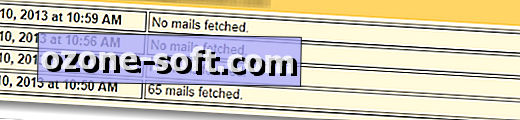
7. samm : kontrollige oma e-posti tõmmamise ajalugu, veendumaks, et teie sõnumid on imporditud. Minge tagasi suvandile Seaded> Kontod, seejärel jaotises "Kontrollige teisi kontosid (kasutades POP3)", klõpsake "Vaata ajalugu."
Sõltuvalt sellest, kui palju vanu e-kirju teil on, ei tohiks importimisprotsess võtta väga pikka aega ning postituste ajalugu peaks aitama teil välja selgitada, kas protsess on lõpule viidud.
Kui olete kontrollinud, et import on lõpetatud, saate konto Gmailist eemaldada. See ei oleks haiget jätta see lubatud, kuid igaks juhuks, kui sa saad tulevikus uusi sõnumeid. Kui olete kindel, et soovite selle Gmailist kustutada, minge tagasi suvandisse Seaded> Kontod, seejärel jaotises "Kontrollige teisi kontosid (kasutades POP3)", klõpsake konto kõrval olevat "Kustuta".
Kontaktide importimine
Kui teil on vanas e-posti kontos vaid mõned kontaktid, olete ilmselt OK, et sisestada need käsitsi Gmailis. Kui teil on suur hulk kontakte, võite proovida neid eksportida CSV-faili (komaga eraldatud väärtused), nii et saate neid importida Gmaili. Kontaktide loendi eksportimise etapid erinevad e-posti pakkuja või e-posti kliendi põhjal. Kui olete kontaktid edukalt CSV-faili eksportinud, toimige järgmiselt.
1. samm : klõpsake üleval vasakus nurgas "Gmail" ja seejärel valige "Kontaktid".
2. samm : klõpsake nupul "Veel", valige "Import".
3. samm : klõpsake CSV-faili asukohta sirvimiseks nuppu "Vali fail", seejärel klõpsake "Impordi".
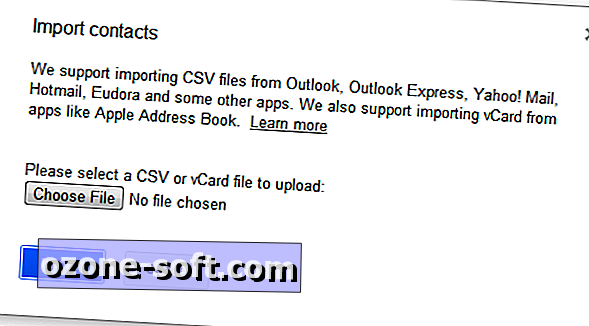
Kui impordiprotsess on lõppenud, ütleb Gmail teile, mitu kontakti on imporditud. Pidage meeles, et CSV-failide importimine võib mõnikord lüüa või mitte. Tavapärased väljad, nagu nimi ja aadress, impordivad tõenäoliselt lihtsalt. Kui teie vana kontaktiloendis oli fotosid, manuseid või muid haruldasi välju, ei pruugi need Gmaili korralikult importida. Et olla eriti ettevaatlik, võib olla hea printida vana kontaktide koopia, et hoida seda varukoopiana kas PDF-i või tegelikule paberile.
Enne vana e-posti konto kustutamist ...
Kui te ei maksa oma vana e-posti konto eest, võib see olla mõneks ajaks avatud, vähemalt seni, kuni olete täiesti kindel, et olete oma uue Gmaili aadressiga kõik oma online-kontod värskendanud. Mõned saidid saadavad teie e-posti aadressile kinnituskirja, enne kui saate selle uuele aadressile uuendada.
Seotud lood:
- Gmaili kasutamine kiirklahvidega
- Üheksa nõuet e-posti snafuse vältimiseks
- Kuidas Google'i ülesannetest maksimaalselt ära kasutada Gmailis
- Kiire näpunäide: käivitage hüpikakna aken Gmailis
Ka kaaluge automaatse automaatvastaja loomist lühikese aja jooksul, et teie kontaktid teaksid, et olete e-posti pakkujad vahetanud. Mõned süsteemid viitavad automaatvastaja seadistusele puhkuse sõnumina. Loomulikult, kui soovite ainult mõningaid kontakte teada ja mitte teisi, võite alati saata massilist e-posti ainult neile inimestele, kellele soovite teatada. Õige etikett oleks panna end väljale To: ja sisestage oma kontaktid väljale Bcc:.
See ongi see. Tere tulemast Gmaili, kaasaegse e-posti kogemuse juurde. Ja kui sul on nutitelefon või tahvelarvuti, saate nüüd oma e-kirja sinuga kaasa võtta. Kui teil on oma e-posti migratsioonivihjeid, siis palun jaga neid meiega allpool toodud kommentaarides.













Jäta Oma Kommentaar